Xbox One здатний створювати справді приголомшливі враження, і іноді ви не можете не зупинитися та дивуватися екрану телевізора. Незалежно від того, чи бажаєте ви милуватися прекрасним ігровим краєвидом чи святкуєте особливо невдалу перемогу в багатокористувацькій онлайн-грі, можливо, вам захочеться поділитися цим моментом з ким завгодно. На щастя, процес створення скріншотів на Xbox One надзвичайно простий.
Більше посібників і кращих речей
- Найкращі ігри для Xbox One на травень 2020 року
- Xbox One S проти Xbox One X
- Як записати екран комп'ютера
Створення знімка екрана за допомогою контролера Xbox One

Спочатку торкніться кнопки Xbox у центрі контролера — великої круглої кнопки з логотипом, яка світиться. Це відкриє меню посібника Xbox. Опинившись там, натисніть кнопку «Y», щоб миттєво зробити знімок екрана. Це заощадить момент у грі, щоб ви могли поділитися та переглянути.
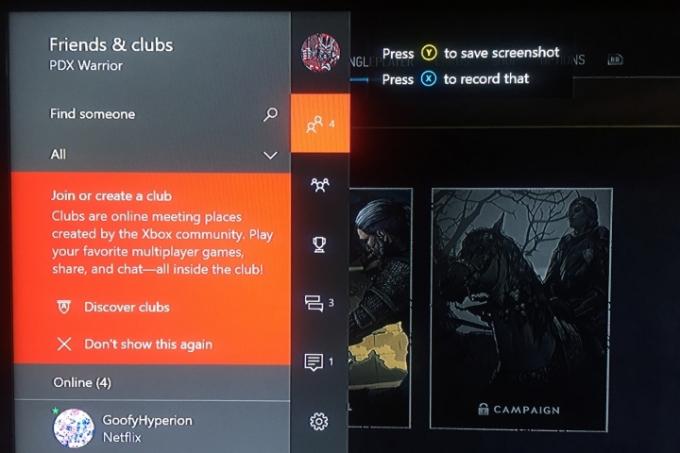
Створення знімка екрана за допомогою голосових команд
Якщо ви використовуєте датчик Kinect — власний датчик руху, який колись був у комплекті з Xbox One — просто скажіть: «Xbox, зроби знімок екрана». Крім того, якщо ви використовуєте Amazon
Алекса замість застарілих команд Kinect скажіть: «Alexa, зроби знімок екрана!» Остання команда працюватиме з вашим датчиком Kinect або гарнітурою, якщо ви ввімкнули цю функцію.Пов'язані
- Найкращі майбутні ігри для Xbox Series X: 2023 рік і далі
- Артефактна сокира Fortnite: як руйнувати каміння та найкраще розташування
- Найкращі однокористувацькі ігри
Щоб підключити Amazon Alexa до Xbox One, перейдіть до будь-якого з них alexa.amazon.com або увійдіть у програму на своєму смарт-пристрої. Одного разу на
Рекомендовані відео
Коли це буде завершено, поверніться до Xbox і відкрийте Система > Налаштування. Виберіть Kinect і пристрої та відкрийте Цифрова допомога варіант. Вас знову попросять ввести пароль, але потім вас запитають, чи хочете ви ввімкнути Digital Assistance. Поставте прапорець, щоб дозволити Digital Assistance, і поверніться на головний екран. Увімкніть Alexa та скажіть: «

Однак майте на увазі, що ви не зможете зробити знімки екрана або відео з екранами меню Xbox. Щоб зберегти записи чи знімки екрана, вам також потрібно перейти в гру чи програму, і будь-який час, витрачений на навігацію меню, не буде відображено в отриманому відео.
Поділіться своїми знімками екрана
Коли ви будете готові поділитися зробленими знімками екрана, перейдіть до Меню довідника натиснувши Кнопка Xbox на контролері. У кінці меню посібника є кілька варіантів на вибір: знімок екрана, запис, параметри захоплення та параметри системи. Щоб відкрити список останніх знімків, просто натисніть і утримуйте Переглянути кнопку на контролері. Знайдіть і виберіть зображення, яким хочете поділитися, після чого відкриється панель спільного доступу.
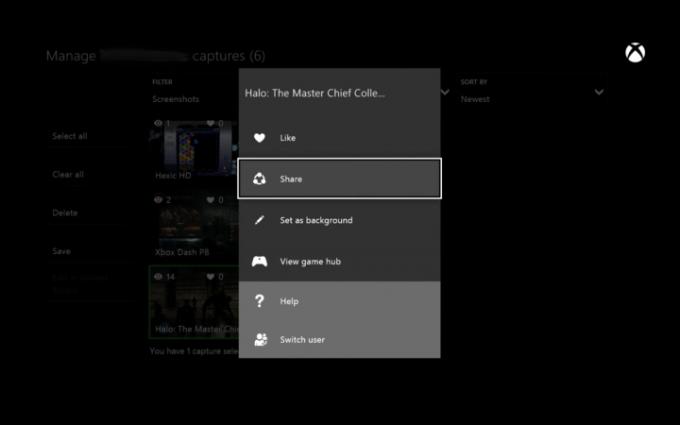
Вам буде запропоновано на вибір розетки, серед яких Стрічка активності, Twitter, OneDrive та приватні повідомлення. Як тільки це буде подбати, ви закінчили! Ваш шедевр буде жити вічно. Ви також можете встановити свої знімки екрана як свій домашній фон або зберегти їх у різних місцях, якщо вашу консоль підключено до зовнішнього пристрою зберігання даних.
Рекомендації редакції
- Придбання Microsoft Activision Blizzard займе ще більше часу
- У вересні ваша підписка на Xbox Live Gold перетвориться на Xbox Game Pass Core
- Microsoft виграла справу FTC, усунувши найбільшу перешкоду для придбання Xbox Activision Blizzard
- Ви можете отримати місяць Xbox Game Pass за 1 долар прямо зараз
- Як ми тестуємо ігрові приставки
Оновіть свій спосіб життяDigital Trends допомагає читачам стежити за динамічним світом технологій завдяки всім останнім новинам, цікавим оглядам продуктів, проникливим редакційним статтям і унікальним у своєму роді коротким оглядам.




